Remediază: Diablo 3 Error Code 1016
Diablo 3 este unul dintre cele mai faimoase titluri RPG disponibile pentru PC-uri, dar există mai multe bug-uri pe care Blizzard nu s-a deranjat niciodată să le rezolve, care împiedică jocul să fie unul dintre cele mai bune din lume. Se spune că codul de eroare 1016 este o eroare generică de deconectare a rețelei pentru care nu există soluții definitive.
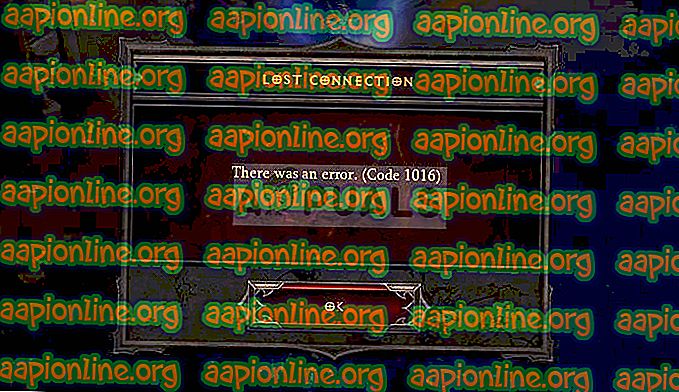
Blizzardul va bloca, desigur, totul pe conexiunea dvs. de internet și în unele cazuri pot fi corecte. Există câteva metode diverse care pot fi utilizate pentru a rezolva problema, așa că asigurați-vă că le încercați mai jos!
Care sunt cauzele Diablo 3 Error Code 1016?
Există câteva cauze pentru această problemă și le vom enumera doar pe cele mai populare în funcție de utilizatorii online:
- Probleme de adresă IP. Pot fi sortate cu o listă de comenzi utile și sunt necesare imediat ce conexiunea dvs. la Internet începe să afișeze orice probleme.
- IPv6 nu este adesea compatibil cu Diablo 3 și adesea provoacă probleme și cu alte programe și jocuri. Cel mai bine este să-l dezactivezi.
- Alte cauze includ antivirusul dvs. care blochează executabilul jocului. Acest lucru poate fi rezolvat pur și simplu având jocul în lista de excepții a antivirusului.
Soluția 1: Utilizați acest set de comenzi utile
Setul de comenzi utile de configurare IP vă poate ajuta să vă reînnoiți adresa IP împreună cu setări suplimentare legate de aceasta. Acest set de comenzi este executat în Command Prompt și este utilizat pentru a rezolva o mulțime de probleme de conexiune la Internet, în special cele legate de jocuri.
- Căutați „prompt de comandă”, tastându-l fie în meniul Start, fie prin apăsarea butonului de căutare chiar de lângă el. Faceți clic dreapta pe prima intrare care va apărea ca rezultat al căutării și selectați intrarea din meniul contextual „Rulați ca administrator”.
- În plus, puteți utiliza și combinația de chei cu logo-ul Windows + R pentru a deschide caseta de dialog Run. Tastați „cmd” în caseta de dialog care apare și folosiți combinația de taste Ctrl + Shift + Enter pentru promptul de comandă al admin.
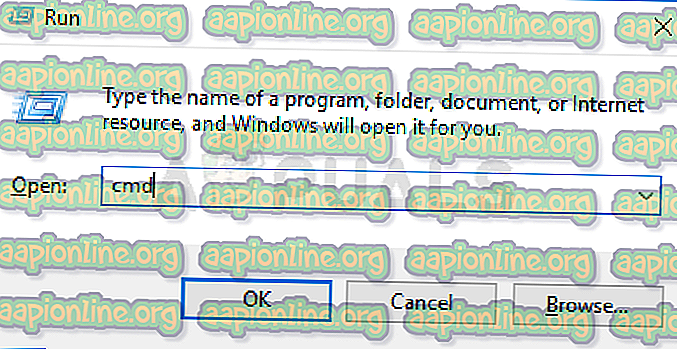
- Introduceți următoarele comenzi în fereastră și asigurați-vă că apăsați Enter după ce tastați fiecare. Așteptați mesajul „Operațiunea finalizată cu succes” sau ceva similar pentru a ști că metoda a funcționat și nu ați greșit în timp ce tastați. Faceți o scurtă pauză între aceste două comenzi.
ipconfig / flushdns ipconfig / release ipconfig / release6 ipconfig / renov
- Redeschideți Diablo oriunde l-ați găsit localizat, lansați jocul și verificați să vedeți că codul de eroare 1016 al Diablo 3 apare încă după un timp!
Soluția 2: Dezactivați versiunea 6 a Protocolului Internet
Versiunea 6 IPv6 sau Internet Protocol este adesea incompatibilă cu jocurile mai vechi și ar trebui să încercați să o dezactivați pentru conexiunea dvs. Internet implicită (cea pe care o utilizați cel mai des). Dacă treceți de exemplu între Ethernet și Wi-Fi, repetați același proces pentru ambele conexiuni!
- Utilizați combinația de taste Windows + R, care ar trebui să deschidă imediat caseta de dialog Run, unde ar trebui să scrieți „ncpa.cpl” în bara și să atingeți OK pentru a deschide elementul cu setările conexiunii la Internet în Panoul de control.
- Același proces poate fi efectuat și prin deschiderea manuală a Panoului de control. Comutați Vizualizarea prin setarea în secțiunea din dreapta sus a ferestrei la Categorie și faceți clic pe Rețea și Internet în partea de sus. Faceți clic pe butonul Network and Sharing Center pentru a-l porni. Încercați să localizați butonul Modificați setările adaptorului în meniul din stânga și faceți clic pe el.

- Când se deschide fereastra de conexiune la Internet prin oricare dintre aceste metode, faceți dublu clic pe adaptorul de rețea activ.
- Apoi faceți clic pe Proprietăți și localizați intrarea în Internet Protocol versiunea 6 din listă. Dezactivați caseta de lângă această intrare și faceți clic pe OK. Reporniți computerul pentru a confirma modificările și verificați dacă problema apare în timpul jocului.
Soluția 3: Rulați Diablo 3 executabil în modul de compatibilitate pentru Windows 7
Această metodă a fost postată de un utilizator la întâmplare pe unul dintre forumurile Diablo 3 și mulți oameni au decis să o încerce doar pentru a fi surprinși de faptul că aceste metode funcționează de fapt într-o mulțime de scenarii aplicabile. Vă rugăm să urmați pașii de mai jos pentru a face acest lucru corect.
- Dacă puteți localiza folderul de instalare al jocului manual, puteți găsi executabilul jocului. Cel mai simplu mod ar fi să faceți clic dreapta pe scurtătura jocului pe desktop sau oriunde altundeva și să alegeți Proprietăți din meniu. O alternativă ar fi să căutați Diablo 3 în meniul Start, faceți clic dreapta pe primul rezultat și alegeți Deschide locația fișierului. Ar trebui să își deschidă comanda rapidă, așa că faceți clic dreapta pe în și alegeți Proprietăți.
- Accesați fila Compatibilitate din fereastra Proprietăți și bifați caseta de lângă opțiunea „Rulați acest program în modul de compatibilitate pentru”. Alegeți Windows 7 (recomandat de noi) din meniul care va apărea.
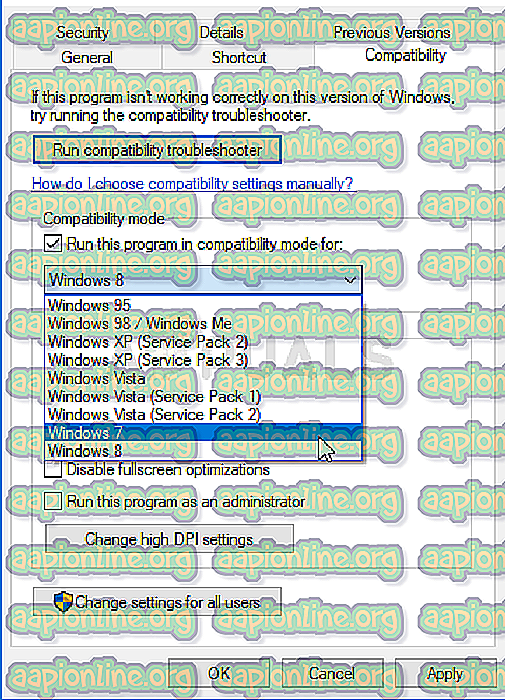
- În secțiunea Setări din aceeași fereastră, bifați caseta de lângă intrarea „Rulați acest program ca administrator” pentru a-i da mai multe permisiuni în speranța rezolvării problemei în bine.
- Aplicați modificările pe care le-ați făcut și încercați să reporniți jocul pentru a vedea dacă codul de eroare 1016 Diablo 3 a încetat să mai apară.
Soluția 3: adăugați jocul în lista de excepții din antivirusul dvs.
Dacă utilizați un antivirus gratuit, este posibil ca acesta să blocheze executabilul dvs. Diablo 3 de la conectarea corectă la Internet sau de la accesarea anumitor fișiere de pe computer. Oricum, problema poate fi rezolvată adăugând executabilul jocului la lista de excluderi din antivirusul tău.
Procesul va diferi de la un antivirus la altul, dar am decis să enumerăm căile acestei opțiuni în cele mai populare instrumente antivirus.
- Deschideți UI antivirus făcând dublu clic pe pictograma acesteia în tava de sistem (partea dreaptă a barei de activități din partea de jos a ferestrei) sau căutând-o în meniul Start (Cortana).
- Setarea Excepție este localizată în diferite locuri în raport cu diferite instrumente antivirus. Adesea poate fi găsit pur și simplu fără prea multe probleme, dar iată câteva instrucțiuni rapide despre cum să îl găsești în cele mai populare instrumente antivirus:
Kaspersky Internet Security : Home >> Setări >> Adiționale >> Amenințări și excluderi >> Excluderi >> Precizați aplicații de încredere >> Adăugare.
AVG : Acasă >> Setări >> Componente >> Web Shield >> Excepții.
Avast : Acasă >> Setări >> General >> Excluderi.
- Va trebui să adăugați fișierul executabil Diablo 3 căsuța care va apărea care vă solicită să navigați la fișierul necesar. Cea mai bună modalitate de a-l localiza este făcând clic dreapta pe comanda rapidă pe desktop și alegând opțiunea Deschide locația fișierului din meniul contextual. Aceasta este adresa la care să navigați!
- Verificați dacă puteți utiliza programul fără a primi codul de eroare 1016 Diablo 3! Dacă eroarea apare în continuare, puteți lua în considerare utilizarea unui alt antivirus sau instrument de firewall, mai ales dacă cel care vă oferă problemele este gratuit!



